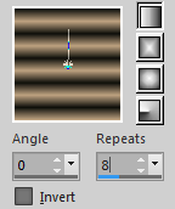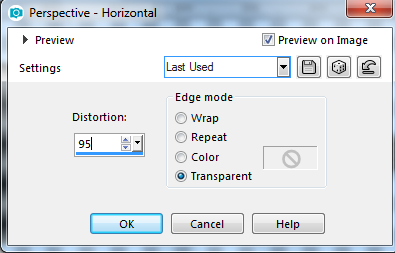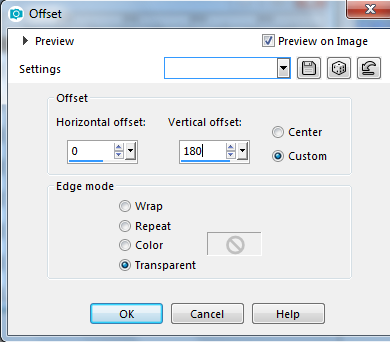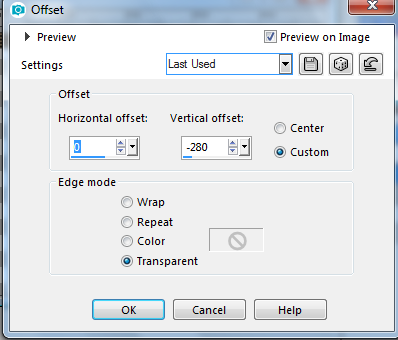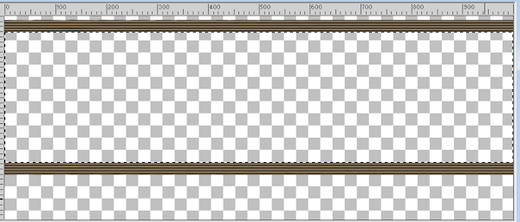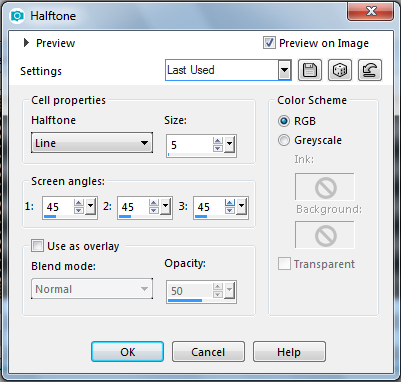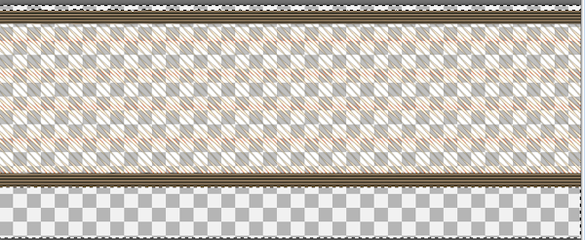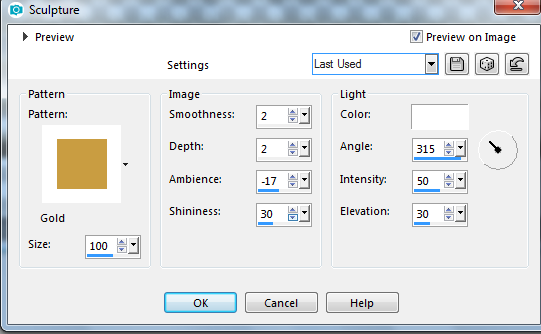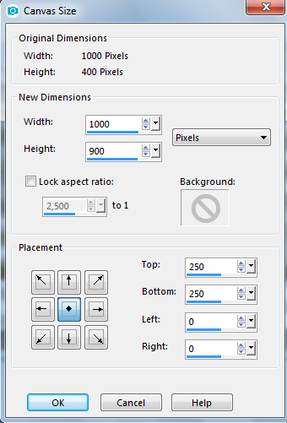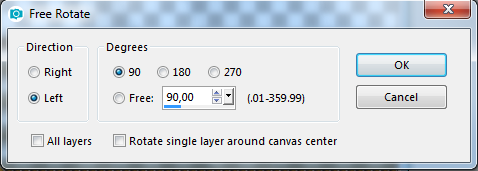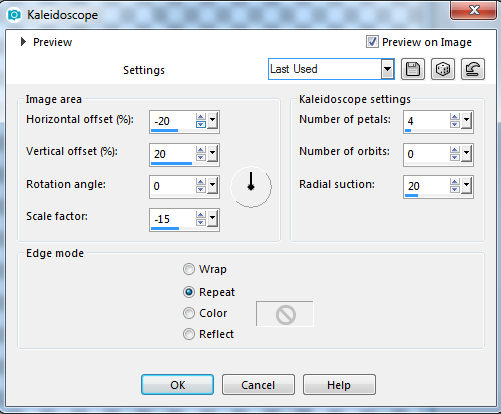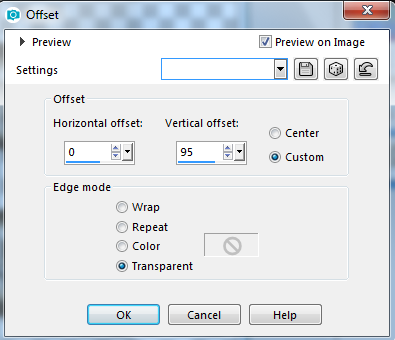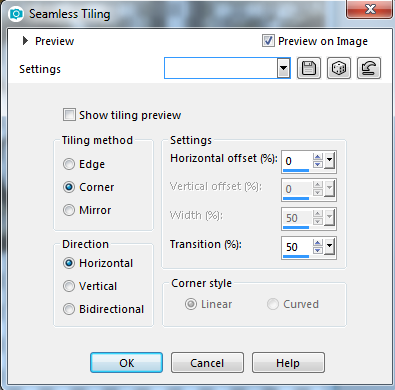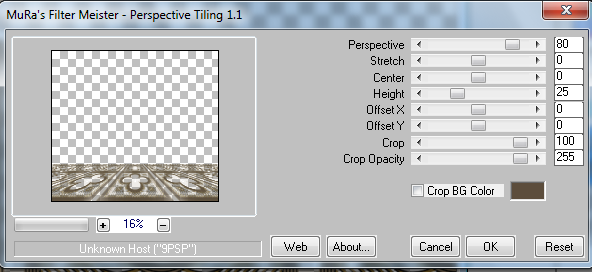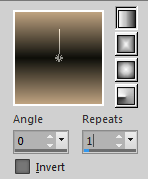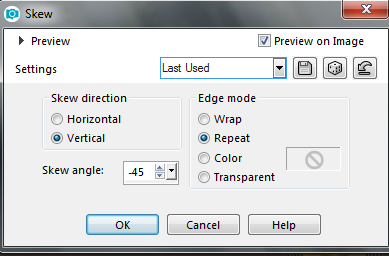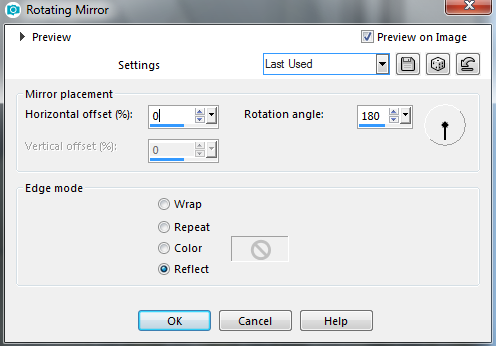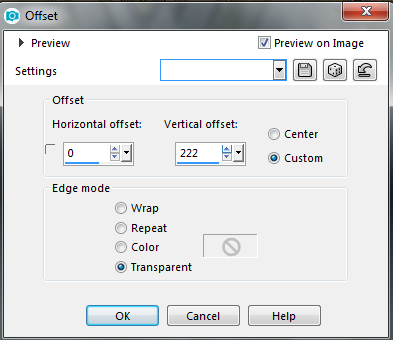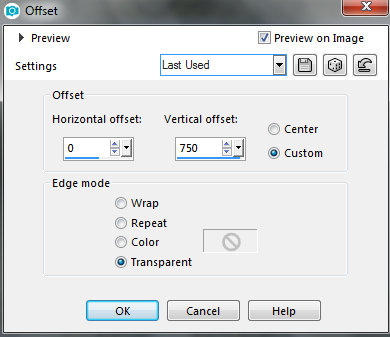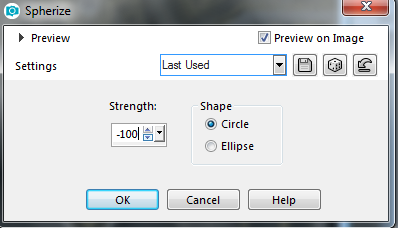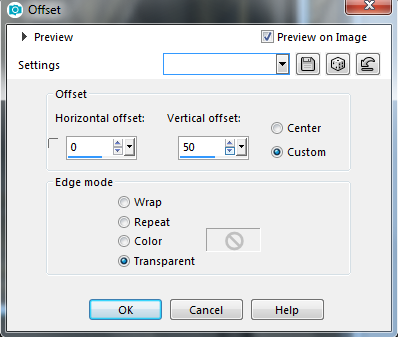TOP ZINAIDA
Az eredeti lecke itt található: (Katt a képre)
Anyag letöltése
| materialzinaida.rar | |
| File Size: | 1108 kb |
| File Type: | rar |
Pluginok:
Transparency
L en K
Mura Maister / Perspective Shadow
Filter Factory Gallery / M
Kellékek:
2 tube
1 Pattern
A munka menete:
1. Nyiss meg egy 1000x400 px-es transparent alapot
2. A material palettán állítsd be a színeket Festőszín: #bea280 Háttérszín #0e0f0b
Töltsd ki Linear gradienttel
Transparency
L en K
Mura Maister / Perspective Shadow
Filter Factory Gallery / M
Kellékek:
2 tube
1 Pattern
A munka menete:
1. Nyiss meg egy 1000x400 px-es transparent alapot
2. A material palettán állítsd be a színeket Festőszín: #bea280 Háttérszín #0e0f0b
Töltsd ki Linear gradienttel
3. Effects / Geometric Effects / Perspective Horizontal
4. Image / Mirror - Ismételd meg a 3. lépést
5. Effects / Image Effects Offset
5. Effects / Image Effects Offset
6. Layer / Duplicate - Effects / Image Effects / Offset
7. Layer / Merge Visible
8. A varázspálcával jelöld ki a közepét
8. A varázspálcával jelöld ki a közepét
9. Új réteg - Layer / Arrange / Send to Bottom
10. Selection / Modify / Expand 5
11. Töltsd ki a kijelölést a gradienttel - Select none
12. Effects / Artistic Effects / Halftone
10. Selection / Modify / Expand 5
11. Töltsd ki a kijelölést a gradienttel - Select none
12. Effects / Artistic Effects / Halftone
13. Plugin / Transparency / Eliminate Black
14. Menj vissza a Merged rétegre és a varázspálcával jelöld ki fent és lent a kép szerint
14. Menj vissza a Merged rétegre és a varázspálcával jelöld ki fent és lent a kép szerint
15.Töröld a Raster 1 rétegen a kijelölt részeket - Select none - Maradj ezen a rétegen
16. Effects / Texture / Effects / Sculpture / Válaszd a "Gold" patternt
16. Effects / Texture / Effects / Sculpture / Válaszd a "Gold" patternt
17. Drop Shadow 3, 0, 80, 1 fekete szín - Layer / Merge Visible
18. Image / Canvas Size 1000x900 px
18. Image / Canvas Size 1000x900 px
19. Image / Free Rotate
20. Effects / Reflection Effects / Kaleidoscope
21. Image / Resize 140 percent Csak ezt a réteget! - Effects / Image Effects / Offset
22. Effects / Image Effects / Seamless Tiling
23. Layer / Duplicate
24. Plugin / Mura Maister / Perspective Tiling
24. Plugin / Mura Maister / Perspective Tiling
25. Új réteg - Layer / Arrange / Send to Bottom - Töltsd ki gradienttel
26. Állj a Merged rétegre - Effects / Geometric Effects / Skew
27. Effects / Image Effects / Seamless Tiling mint a 22. pontban
28. Effects / Geometric Effects / Skew mint a 26. pontban
29. Image / Mirror
30. Effects / Reflection Effects / Rotating Mirror
28. Effects / Geometric Effects / Skew mint a 26. pontban
29. Image / Mirror
30. Effects / Reflection Effects / Rotating Mirror
31. Image / Flip
32. Effects / Image Effects / Offset
32. Effects / Image Effects / Offset
33. Drop Shadow 11, 20, 80, 40 fekete szín
34. Adjust / Sharpness / Sharpen (Nem kötelező lépés)
35. A Copy of Merged rétegen is alkalmazd a 33. és a 34. pontot - Maradj ezen a rétegen
36. Layer / Duplicate
37. Effects / Image Effects / Offset
34. Adjust / Sharpness / Sharpen (Nem kötelező lépés)
35. A Copy of Merged rétegen is alkalmazd a 33. és a 34. pontot - Maradj ezen a rétegen
36. Layer / Duplicate
37. Effects / Image Effects / Offset
38. Effects / Geometric Effects / Spherize
39. Drop Shadow 16, 7, 80, 40 fekete szín - Effects / Image Effects / Offset
40. Állj a Raster 1 rétegre (legalsó) - Plugin / L en K / Zitah / Default
41. Layer / Duplicate - Layer / Arrange / Send to Bottom
42. Plugin / Filter Factory Gallery / M / Ambrosia / Default
43. Effects / Image Effects / Seamless Tiling / Default
44. A Raster 1 réteg Blend Mode-ját állítsd Hard Light-re
45. Tedd rá a fő tubét és a dekorációt a képre - Árnyékold tetszés szerint
46. Merge All - Mentés Jpg formátumban
Ha elkészíted a képet, és elküldöd nekem, akkor légy szíves 950 px-re átméretezni, köszönöm.
TIPP:
Ha más színnel dolgozol, akkor azt javaslom, hogy a 22. lépésig készítsd el az eredeti lecke színeivel, majd színezd át, és úgy folytasd tovább - ugyanis nem olyan lesz a kép más színekkel, én azt tapasztaltam.
Ezt a képet is átszínezéssel csináltam:
41. Layer / Duplicate - Layer / Arrange / Send to Bottom
42. Plugin / Filter Factory Gallery / M / Ambrosia / Default
43. Effects / Image Effects / Seamless Tiling / Default
44. A Raster 1 réteg Blend Mode-ját állítsd Hard Light-re
45. Tedd rá a fő tubét és a dekorációt a képre - Árnyékold tetszés szerint
46. Merge All - Mentés Jpg formátumban
Ha elkészíted a képet, és elküldöd nekem, akkor légy szíves 950 px-re átméretezni, köszönöm.
TIPP:
Ha más színnel dolgozol, akkor azt javaslom, hogy a 22. lépésig készítsd el az eredeti lecke színeivel, majd színezd át, és úgy folytasd tovább - ugyanis nem olyan lesz a kép más színekkel, én azt tapasztaltam.
Ezt a képet is átszínezéssel csináltam:
VÁLTOZATOK:
Köszönöm Erika
Köszönöm Jolcsika
Köszönöm Kata
Köszönöm Szelike